
[বি. দ্র. : যে সকল সম্মানীত মহান ব্যক্তিরা Windows setup করতে পারেন তাঁরা দয়াকরে অন্য কোন tune visit কারুন। এই tune তাঁর বিরক্তির কারন হতে পারে কারন এইখানে Windows-7 Setup এর চুল ছেড়া বিশ্লেষণ হবে।]
আপনারা যারা Windows 7 setup করার জন্য অন্য ব্যক্তির দারস্থ হতে হয় তাদেরকে বলছি- শিখে নিন, আর কত হাঁটবেন অন্যের দুয়ারে?
আমি এইখানে অনেক সহজ ভাষায় লিখেছি, আনেক ছোট-খাটো বিষয় নিয়েও আলোচনা করেছি তাই Tune টি অনেক বড়ো হয়েছে। আশা করি ধর্য্য নিয়ে পড়বেন...
Windows-7 setup করার জন্য আপনার Computer/Laptop এ কমপক্ষে যা থাকা প্রয়োজনঃ
আছেতো আপনার Computer এ এই তিন জিনিস? তাহলে শুরু করুন Windows-7 Setup. (দেহি অ্যাঁইজ আমাগোরে কে আটকায়...... 🙂 )
সতর্কতাঃ Windows Setup এর আগে C Drive/Desktop/Documents এর সকল গুরুত্বাপূর্ণা File অন্য Drive সরিয়ে রাখুন। কারন Windows Setup এর কারনে ঐ সব জায়গার সকাল File চিরতরে হারিয়ে যাবে।
Step-1: BIOS (BASIC INPUT OUTPUT SYSTEM) Setup
Computer এর Power সুইচ টিপ দেওয়ার পর Display আসার সাথে সাথে F2/Del Key চেপে BIOS এ প্রবেশ করতে হবে।
এখন Boot Option এ গিয়ে 1st Boot : CD/DVD আর 2nd Boot : HD/Hard Disk করে দিতে হবে। F10 চেপে ও Y(Yes) চাপলে BIOS Save হবে এবং Computer restart হবে।
নিচের চিত্র দেখুনঃ
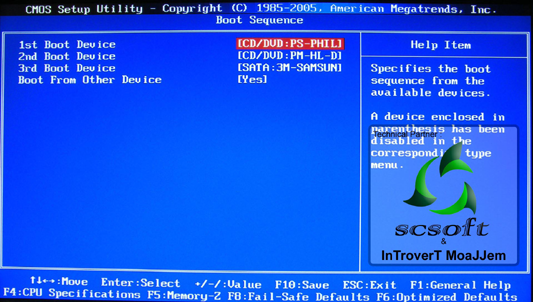
MotherBoard এর কারনে BIOS এর ধরন ভিন্ন হতে পারে। তবে 1st Boot, 2nd Boot এর ব্যাপারটা সকল ক্ষেত্রে সম্পূর্ণ একই রকম।
Step-2: Windows-7 Setup........
Computer restart হওয়ার সময় Press any key to boot from cd or dvd আসার সাথে সাথে Keyboard থেকে যে কোন একটি Button চাপ দিন।
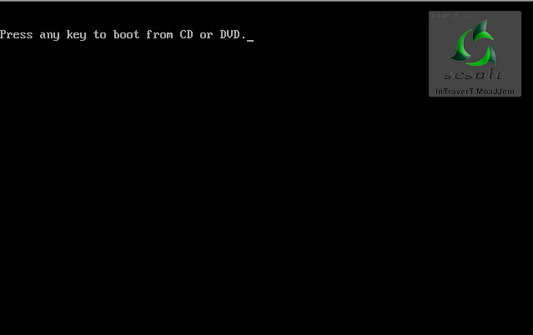
এরপর এই রকম আসবে, এখন অপেক্ষা করুন.........
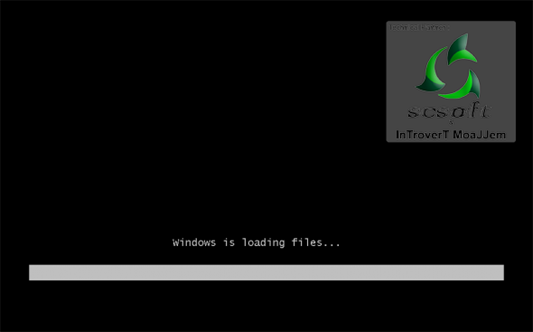
Next এ Click করুন.........
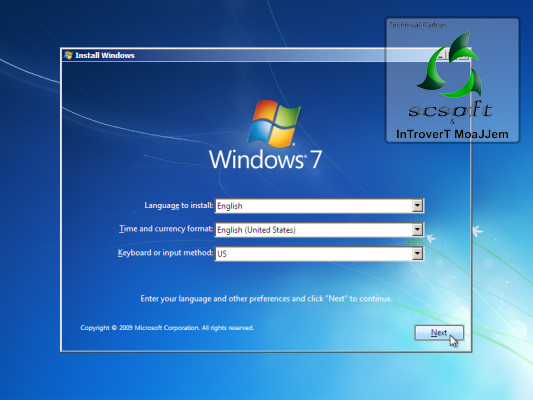
Install Now তে Click করুন.........
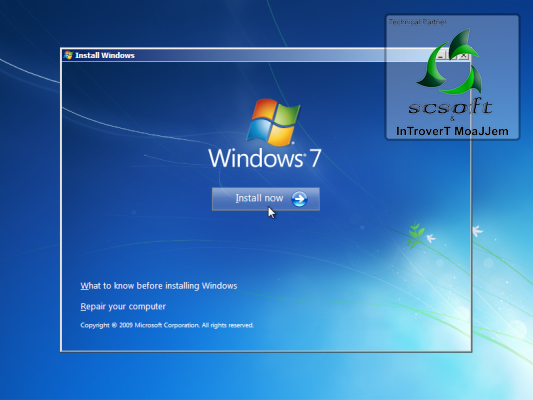
I accept the license terms এ Click করে Next এ Click করুন.........
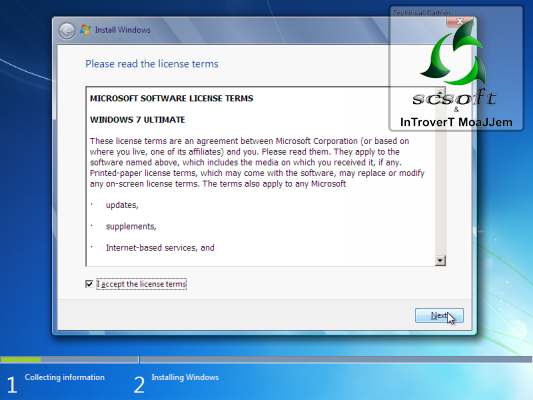
Windows 7 Home Ultimate এ Click করে Next এ Click করুন.........
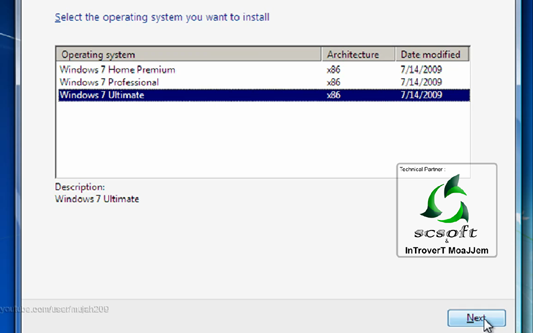
Custom এ Click করুন.........
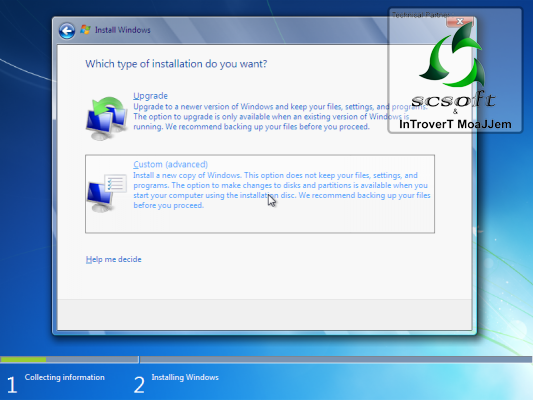
Disk 0 Partition 2 তে Click করে Format করুন এবং Next এ Click করুন.........
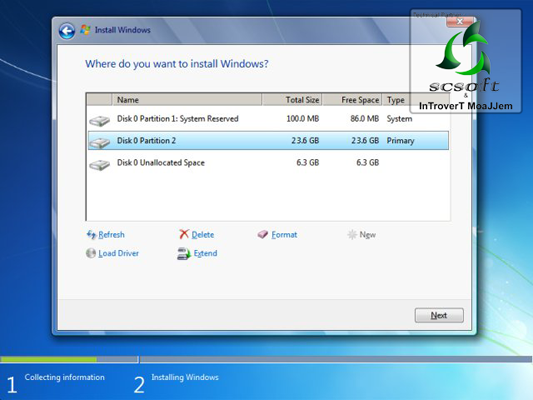
হুম, শুরু হল Installing Windows...
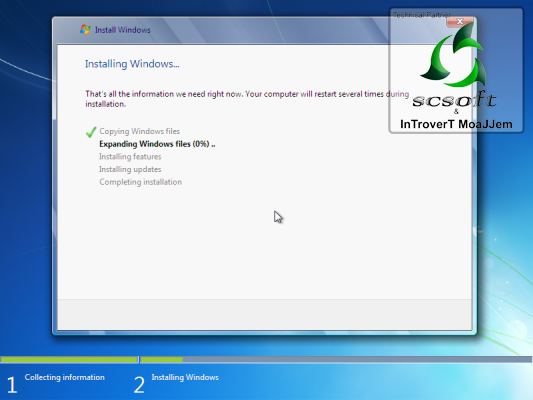
Installing updates...
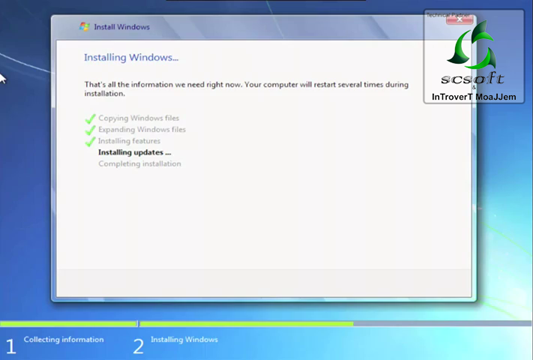
installing updates শেষে ১০ সেকেন্ড পর Computer restart হবে...

Restart হচ্ছে......
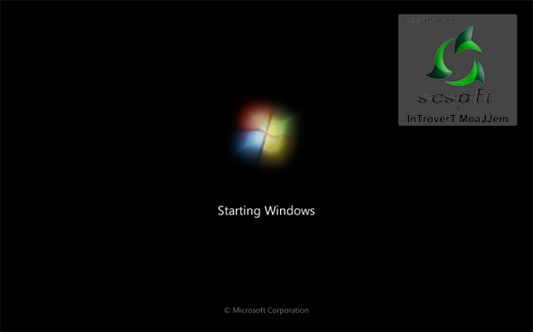
অপেক্ষা......
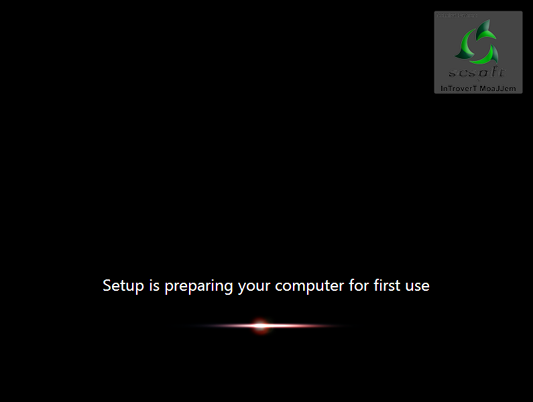
User Name ও Computer Name লিখে Next এ Click করুন.........
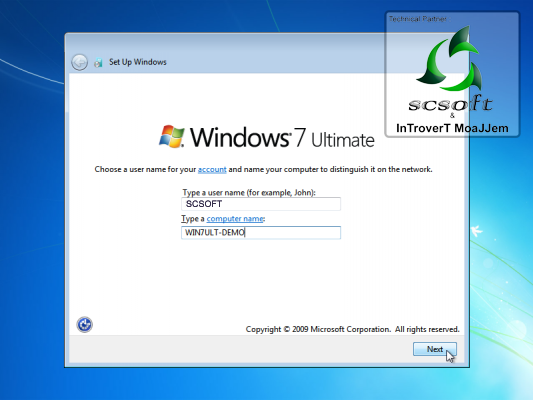
ইচ্ছে করলে Password দিতে পারেন......
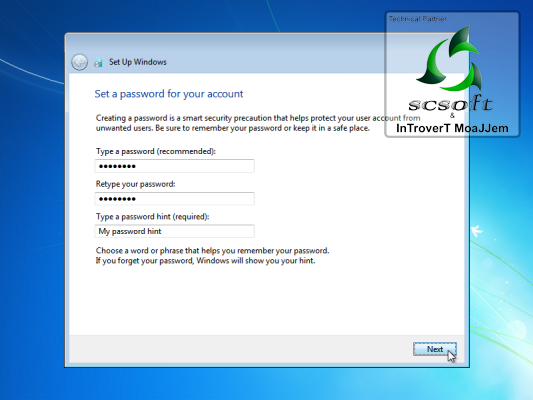
Product key চাইবে! ভয় পাবেন না! Product key কে পাত্তা না দিয়ে Next এ Click করুন। এই বার লও খ্যলা......
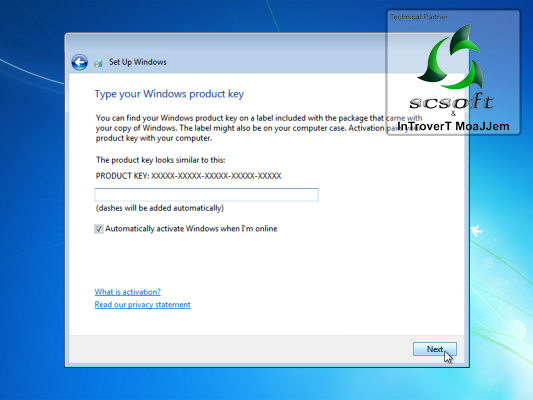
Ask me later এ Click করুন.........
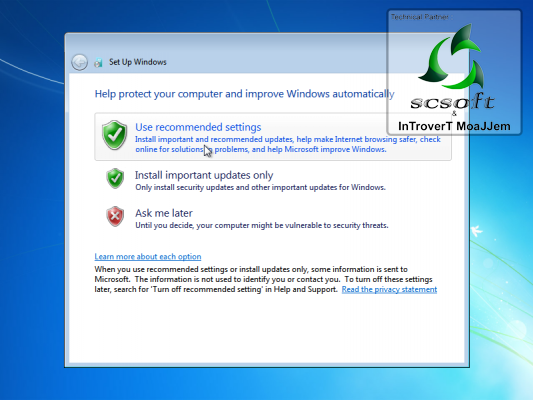
Computer এর ঘড়ির সময় ঠিক না থাকলে ঠিক করে Next এ Click করুন.........
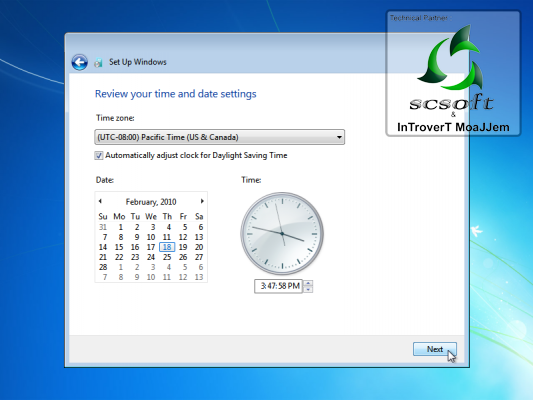
Public Network এ Click করুন.........
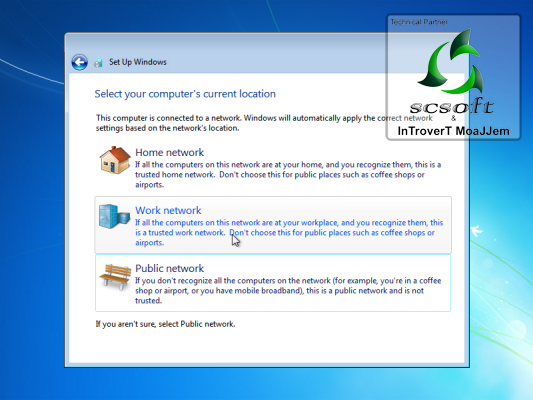
অপেক্ষা....
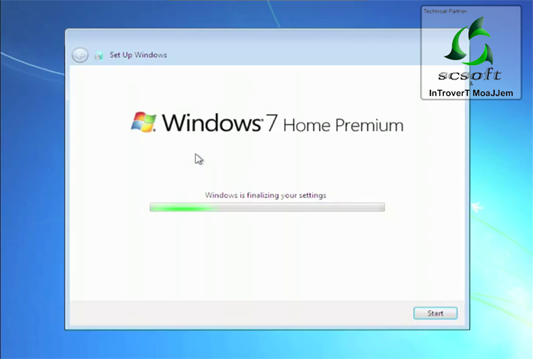
Restart হওয়ার পর...
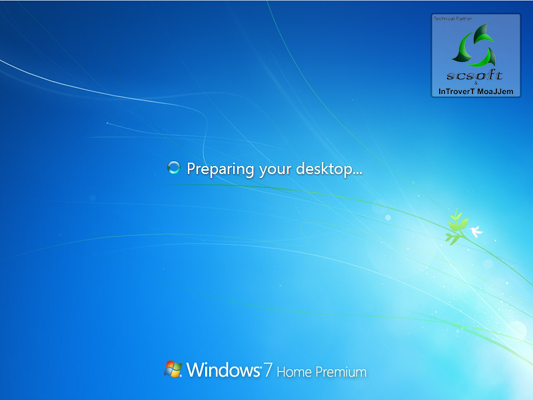
অপেক্ষা আর অপেক্ষা....
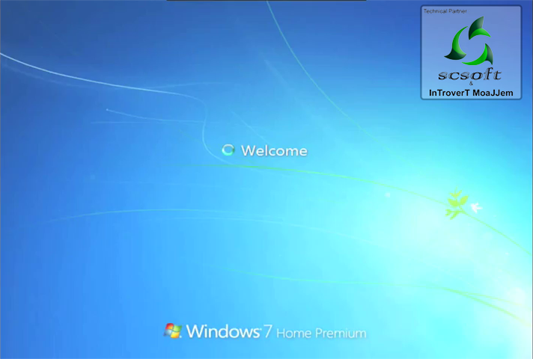
🙂 🙂 🙂 শেষ.........

এখন বলেন আর যাবেন অন্যের কাছে Windows 7 setup করার জন্য? আশা করি আর যাওয়া লাগবে না।
ধন্যাবাদ।
নিবেদিতঃ

আমি InTroverT MoaJJem। বিশ্বের সর্ববৃহৎ বিজ্ঞান ও প্রযুক্তির সৌশল নেটওয়ার্ক - টেকটিউনস এ আমি 14 বছর 4 মাস যাবৎ যুক্ত আছি। টেকটিউনস আমি এ পর্যন্ত 12 টি টিউন ও 76 টি টিউমেন্ট করেছি। টেকটিউনসে আমার 0 ফলোয়ার আছে এবং আমি টেকটিউনসে 0 টিউনারকে ফলো করি।
ব্লগিং এর জগতে একজন অতি নগন্য ব্লগার। সপ্ন দেখি একদিন বড় ব্লগার হওয়ার। সবসময় যেকোনো বিষয়ের উপর কোনো টিউটোরিয়াল লিখতে ভালো লাগে। সবাই আমার জন্য দোয়া করবেন যাতে আমি আমার অভিষ্ট লক্ষ্যে পৌছতে পারি। আমার সাথে ফেবুতে যোগাযোগ রাখতে কানেক্ট হোন www.facebook.com/moazzamhossainm
খুব, খুব, খুব, সুন্দর হইছে ভাই। কিন্তু, সহজ ভাবে pendrive থেকে windows7 setup করা যাবে এই রকম একটা system জানতে চাই। এবং windows7 active করে update করা যাই কী ভাবে, যেহেতু orginal windows7 এর দাম 16500/= তাই কোনো সিষ্টেম আছে কি না?